win7开wifi共享 win7系统无线网络共享设置步骤
win7开wifi共享,在现代社会无线网络已成为人们生活中不可或缺的一部分,对于某些没有无线路由器的用户来说,要使用无线网络可能是一项困难的任务。幸运的是Windows 7操作系统为用户提供了方便的解决方案——无线网络共享。通过简单的设置步骤,用户可以将自己的电脑变成一个无线热点,使其他设备可以通过该热点连接到互联网。接下来我们将介绍Win7开启WiFi共享的详细设置步骤,帮助用户轻松实现无线网络共享的愿望。
具体方法:
1.打开一台笔记本电脑,点击开始菜单,然后单击控制面板,进入win7系统控制面板主界面
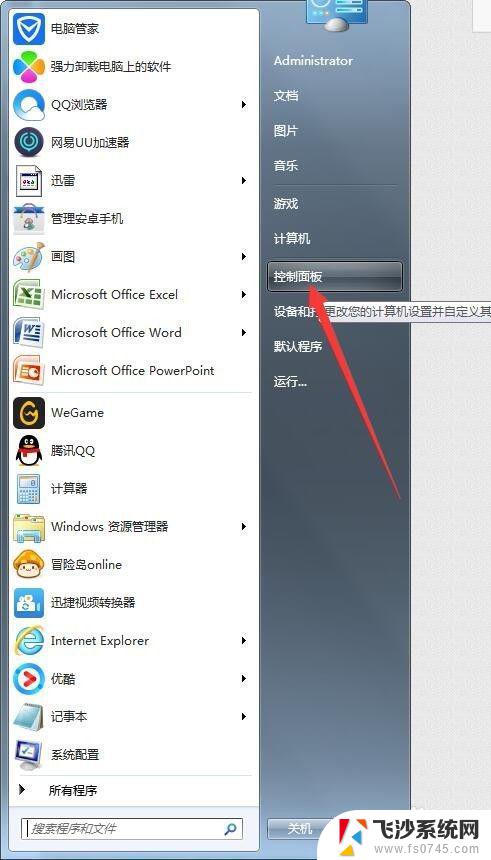
2.在进入win7系统控制面板主界面后,点击【网络和共享中心】,进入网络和共享中心主界面
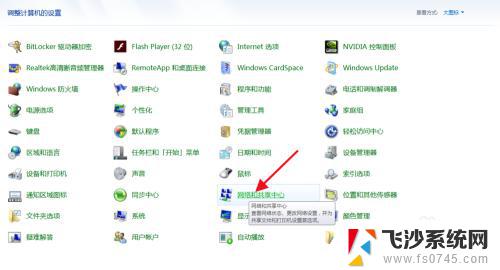
3.在进入网络和共享中心主界面后,点击左侧菜单栏中的【更改适配器配置】,进入网络连接主界面
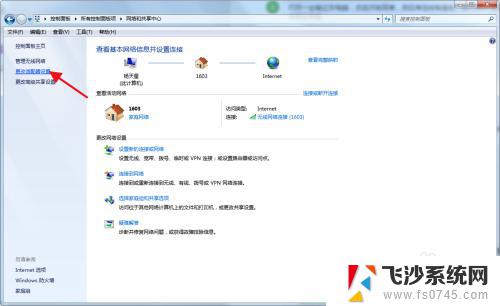
4.在进入网络连接主界面后,找到已经连接的无线网络连接,然后右击,在下拉菜单中选择【属性】,进入无线网络连接属性主界面
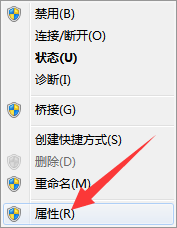
5.在进入无线网络连接属性主界面后,点击【共享】。勾选【允许他人共享internet连接】,并选择一个专用网络,例如无线网络链接2,并点击下方的确定按钮
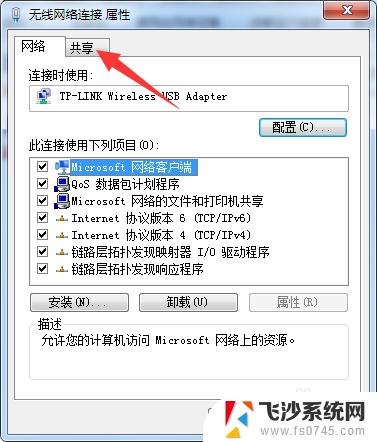
6.此时,会回到网络连接主界面,找到刚才的专用网络,右击该专用网络,在下拉菜单中选择【属性】,进入无线网络连接2属性主界面
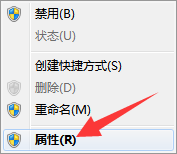
7.在进入无线网络连接2属性主界面后,找到网络选项卡。在项目中找到TCP/IPV4,单击选中,并点击属性,进入TCP/IPV4属性界面
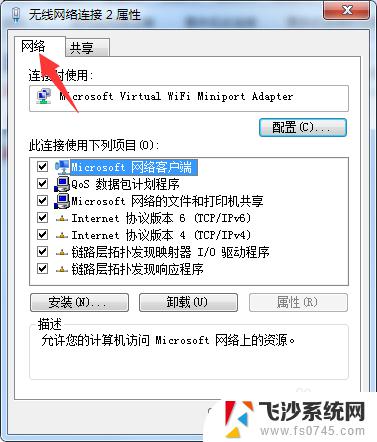
8.在进入TCP/IPV4属性界面后,分别点击使用下面的ip地址和dns服务器地址,并在ip地址栏输入ip:192.168.0.1子网掩码:255.255.255.0默认网关:192.168.0.1,在dns地址栏输入192.168.0.1,备用不填并点击确定
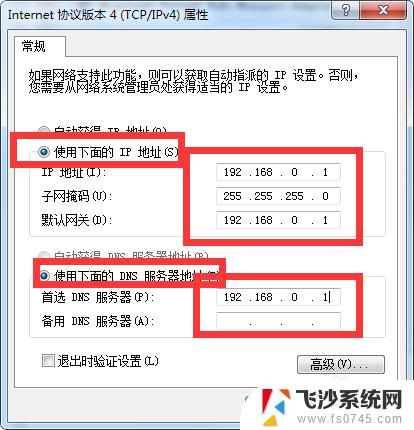
9.然后打开另一台电脑,点击才是菜单。再点击控制面板,再点击网络和共享中心,再点击更改适配器配置,进入网络连接主界面,找到无线网络连接,然后右击,在下拉菜单中选择【属性】,进入无线网络连接属性主界面找到网络选项卡。在项目中找到TCP/IPV4,单击选中,并点击属性,进入TCP/IPV4属性界面,分别点击使用下面的ip地址和dns服务器地址,并在ip地址栏输入ip192.168.0.X(X可以是除1以外的任何0~255的数),其他数值设置与主机一致,并点击确定按钮,此时就可以进行分机的无线上网了
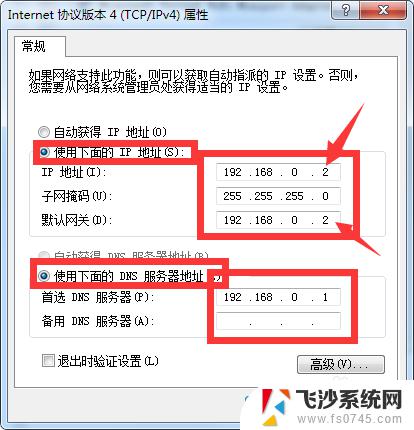
以上便是 win7 开启 wifi 共享的全部内容,如果您遇到这种情况,可以根据小编的操作进行解决,非常简单快速,一步到位。
win7开wifi共享 win7系统无线网络共享设置步骤相关教程
-
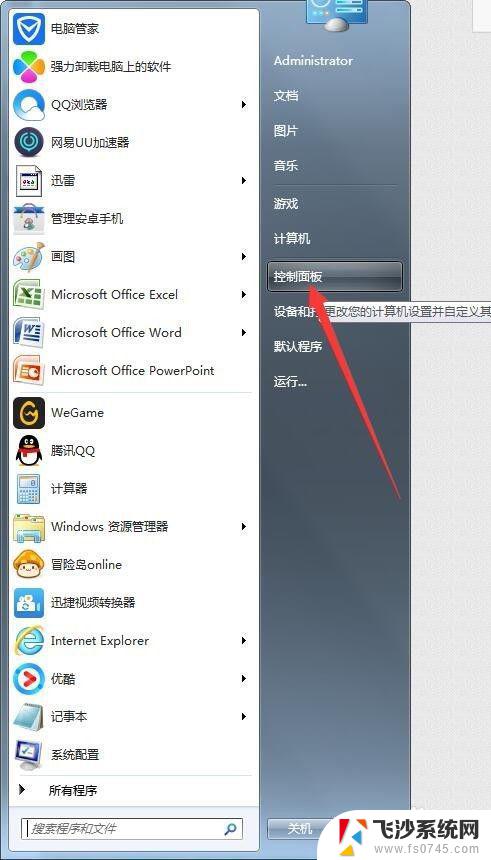 windows7网络共享 win7系统无线网络共享设置指南
windows7网络共享 win7系统无线网络共享设置指南2023-09-10
-
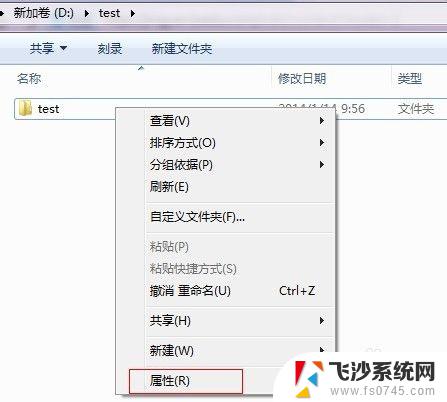 win7中如何共享文件夹 win7网络共享文件夹设置步骤
win7中如何共享文件夹 win7网络共享文件夹设置步骤2023-09-10
-
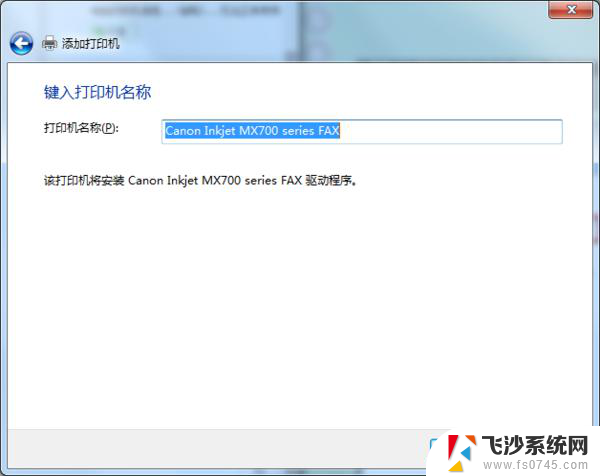 windows7网络打印机共享 Win7共享打印机设置步骤
windows7网络打印机共享 Win7共享打印机设置步骤2024-05-20
-
 win7网络共享文件 Win7如何设置文件共享
win7网络共享文件 Win7如何设置文件共享2024-08-10
- win7一键开启共享 WIN7局域网文件共享的详细设置方法
- 打印机怎样设置共享w7 Win7打印机共享设置步骤详解
- 苹果手机怎么给win7电脑共享网络 iOS系统如何设置手机网络共享
- windows xp共享打印机 xp和win7系统共享打印机步骤
- w7系统共享文件夹怎么设置 Win7如何设置共享文件
- win7 局域网 共享文件夹 WIN7局域网文件共享设置方法详细步骤
- 怎样使电脑不卡顿更流畅win7 电脑卡顿不流畅怎么办
- 如何在任务栏显示桌面图标 Win7任务栏上如何添加显示桌面的快捷方式
- w7蓝牙怎么连接蓝牙音响 win7如何设置蓝牙音箱
- win7系统不能识别移动硬盘 WIN7连接移动硬盘无法显示解决方法
- win7怎么看哪个是固态硬盘哪个是机械硬盘 win7怎么查看电脑硬盘型号
- 电脑开机桌面壁纸黑屏 Win7桌面背景消失变成黑屏
win7系统教程推荐
- 1 怎样使电脑不卡顿更流畅win7 电脑卡顿不流畅怎么办
- 2 win7怎么看哪个是固态硬盘哪个是机械硬盘 win7怎么查看电脑硬盘型号
- 3 win7电脑之间怎么共享文件 WIN7共享文件给其他电脑步骤
- 4 w7图标大小怎么设置在哪里 win7如何调整桌面图标大小
- 5 win7扩展屏不显示任务栏 win7双显示器如何显示相同任务栏
- 6 win7自带键盘怎么打开 win7内置键盘如何打开
- 7 win8快速换成win7系统 联想电脑win8换win7图文教程
- 8 win7笔记本没有wifi连接功能 win7无线网络连接无法连接
- 9 windows图标字体颜色 Win7/8桌面图标字体颜色改变技巧
- 10 win7代码0×0000050 win7系统蓝屏代码0x00000050解决步骤